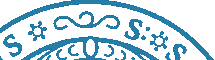Please disable Adblockers and enable JavaScript for domain CEWebS.cs.univie.ac.at! We have NO ADS, but they may interfere with some of our course material.
Anleitungen
Drucken im Labor
Im Druckmenü ist bereits der Drucker FollowMe on uprint eingerichtet. Dieser leitet den Druckauftrag an Ihre persönliche uprint-Queue weiter.
Zum Ausdrucken können Sie jeden «hier» gelisteten Drucker verwenden. In unserem Gebäude findet sich der uprint-Drucker im 1. Stock beim Stiegenhaus.
Zu weiteren Fragen bezüglich des uprint-Service finden Sie alle Informationen auf der «uprint-Seite».
Einbinden des ZID-Laufwerks unter Windows
Falls Sie Ihr ZID-Laufwerk im PC-Labor nutzen wollen gehen Sie wie folgt vor:
- Drücken Sie Windowstaste+R - geben Sie cmd ein und bestätigen mit OK.
- Geben Sie folgenden Befehl ein: NET USE Y: \\fs1.unet.univie.ac.at\a<Matrikelnummer> /USER:"u\a<Matrikelnummer>" . Ersetzen Sie dabei <Matrikelnummer> durch Ihre Matrikelnummer.
- Für Mitarbeiter lautet der Befehl: NET USE Y: \\fs1.univie.ac.at\<Mailbox-User>
- Es kann vorkommen, dass der Laufwerksbuchstabe schon belegt ist - in dem Fall wählen Sie statt Y einen noch freien Laufwerksbuchstaben.
- Sollten Sie Probleme mit dem Benutzernamen beim Einbinden des Laufwerks haben befolgen Sie bitte die in der Sektion «Wenn Sie sich nicht einloggen können» beschriebenen Schritte.
Einbinden des ZID-Laufwerks unter Ubuntu
- Öffnen Sie ein Terminal
- Erstellen Sie ein Verzeichnis in Ihrem Home-Verzeichnis in welches Sie das ZID-Laufwerk einhängen wollenmkdir ~/zid-mount
- Hängen Sie das Laufwerk mittels folgendem Befehl ein:sshfs u\\a<Matrikelnummer>@fs1.unet.univie.ac.at:/a<Matrikelnummer ~/zid-mountErsetzen Sie dabei <Matrikelnummer> durch Ihre Matrikelnummer.
- Für Mitarbeiter lautet der Befehl: sshfs <Mailbox-User>@fs1.univie.ac.at:/<Mailbox-User>
- Sollten Sie Probleme mit dem Benutzernamen beim Einbinden des Laufwerks haben befolgen Sie bitte die in der Sektion «Wenn Sie sich nicht einloggen können» beschriebenen Schritte.
Letzte Änderung: 15.05.2014, 17:31 | 266 Worte